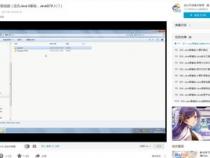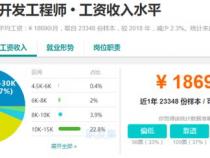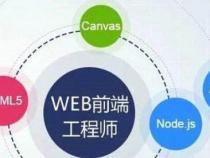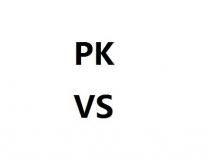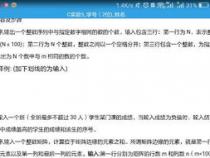vue无法拍照的原因解析
发布时间:2025-04-26 06:49:42 发布人:远客网络

Vue无法拍摄视频可能有以下原因:1、设备权限问题,2、浏览器兼容性问题,3、代码错误,4、设备硬件问题。下面我们详细探讨这些原因及其解决方法。
一、设备权限问题
设备权限问题是Vue无法拍摄视频的最常见原因之一。浏览器和操作系统通常会要求用户授予摄像头和麦克风权限。如果用户拒绝或忽略权限请求,应用程序将无法访问摄像头和麦克风。
解决方法:
- 确保用户在权限弹窗中选择了“允许”。
- 检查浏览器的设置,确保摄像头和麦克风权限已授予给应用。
- 在代码中加入权限请求逻辑,如果权限被拒绝,可以提示用户手动授予权限。
navigator.mediaDevices.getUserMedia({ video: true, audio: true })
.then(stream => {
// 用户已授予权限,处理流
})
.catch(error => {
// 用户拒绝权限或其他错误
alert("请授予摄像头和麦克风权限");
});
二、浏览器兼容性问题
不同浏览器对媒体设备的支持有所不同,有些可能不完全支持某些API或功能。尤其是在使用较老版本的浏览器时,这个问题尤为明显。
解决方法:
- 使用最新版本的浏览器。
- 检查浏览器的兼容性文档,确保所使用的API在目标浏览器中受支持。
- 使用Polyfill或其他兼容性库来支持旧版本浏览器。
if (!navigator.mediaDevices || !navigator.mediaDevices.getUserMedia) {
alert("您的浏览器不支持媒体设备访问,请使用最新版本的浏览器。");
}
三、代码错误
代码错误也是导致Vue无法拍摄视频的常见原因之一。错误的逻辑或语法可能会阻止应用程序正确地访问和使用摄像头。
解决方法:
- 仔细检查代码逻辑,确保没有语法错误或逻辑错误。
- 使用浏览器的开发者工具调试代码,查找和修复错误。
- 确保正确处理Promise和回调函数,以防止未处理的错误影响应用程序的正常运行。
try {
const stream = await navigator.mediaDevices.getUserMedia({ video: true, audio: true });
// 处理流
} catch (error) {
console.error("获取媒体设备失败:", error);
alert("无法访问摄像头,请检查设备设置。");
}
四、设备硬件问题
有时候,问题可能出在设备本身。摄像头或麦克风可能存在硬件故障,或被其他应用程序占用,导致无法被Vue应用访问。
解决方法:
- 检查设备是否正常工作。可以使用其他应用程序(如相机应用)测试摄像头和麦克风。
- 确保没有其他应用程序正在占用摄像头或麦克风。
- 尝试重新启动设备,或更新设备驱动程序。
navigator.mediaDevices.enumerateDevices()
.then(devices => {
devices.forEach(device => {
console.log(device.kind + ": " + device.label);
});
})
.catch(error => {
console.error("枚举设备失败:", error);
});
总结
通过上述分析,可以看出Vue无法拍摄视频的常见原因有设备权限问题、浏览器兼容性问题、代码错误和设备硬件问题。为了解决这些问题,开发者需要确保用户授予了必要的权限、使用兼容的浏览器、确保代码无误,并检查设备的硬件状态。进一步的建议包括定期更新浏览器和设备驱动程序,使用可靠的库和API,以及在开发过程中进行充分的测试以确保应用程序的兼容性和稳定性。
更多问答FAQs:
1. 为什么Vue拍不了?
拍照是指使用手机或相机等设备进行拍摄,而Vue是一种用于构建用户界面的JavaScript框架,它并不直接提供拍照功能。所以,Vue本身并不具备拍照的能力。
然而,Vue可以与其他库或插件结合使用,以实现拍照功能。例如,可以使用HTML5的<input type="file">元素和JavaScript的FileReader对象来实现拍照功能。还可以使用第三方插件,如vue-camera或vue-web-cam来实现拍照功能。
2. 如何在Vue中实现拍照功能?
要在Vue中实现拍照功能,可以遵循以下步骤:
- 在Vue组件中添加一个用于显示拍照结果的元素,例如
<img>标签。 - 使用
<input type="file">元素来选择照片文件。 - 监听
change事件,获取用户选择的照片文件。 - 使用
FileReader对象读取照片文件,并将其转换为可显示的格式,例如Base64编码。 - 将转换后的照片数据赋值给显示拍照结果的元素,以显示拍照结果。
以下是一个简单的Vue组件示例,演示了如何实现拍照功能:
<template>
<div>
<input type="file" @change="handleFileChange">
<img :src="photoData" alt="拍照结果">
</div>
</template>
<script>
export default {
data() {
return {
photoData: ''
};
},
methods: {
handleFileChange(event) {
const file = event.target.files[0];
const reader = new FileReader();
reader.onload = (event) => {
this.photoData = event.target.result;
};
reader.readAsDataURL(file);
}
}
};
</script>
这个示例中,当用户选择照片文件后,handleFileChange方法会被调用,通过FileReader对象将照片文件转换为Base64编码,并将转换后的数据赋值给photoData变量,从而在页面上显示拍照结果。
3. 有没有现成的Vue拍照插件可以使用?
是的,有一些现成的Vue拍照插件可以使用,它们提供了更方便的方式来实现拍照功能。以下是一些常用的Vue拍照插件:
- vue-camera:一个基于HTML5的拍照插件,支持在移动设备和桌面浏览器上拍照。
- vue-web-cam:一个使用WebRTC技术实现的拍照插件,支持通过摄像头拍照。
- vue-html5-camera-photo:一个使用HTML5和Canvas实现的拍照插件,支持拍照和裁剪功能。
使用这些插件,可以更快速地实现拍照功能,并且可以根据需求进行自定义配置和样式调整。在使用插件之前,建议先查看它们的文档和示例,了解如何正确引入和使用插件。